anaconda创建、激活、退出、删除虚拟环境
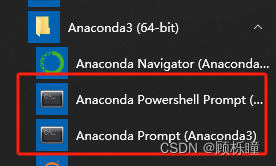
查看现在的环境
conda info -e
创建虚拟环境
使用 conda create 命令创建一个新的虚拟环境。你可以指定Python的版本,也可以使用默认版本。例如,创建一个名为 myenv 的虚拟环境:
conda create --name myenv
如果你想要指定Python版本,可以添加 --python=3.x 参数,其中 x 是Python的次版本号。
conda create -n myenv python=3.8
系统会询问你是否要安装解决环境依赖所需的包,输入 y 确认安装。
创建完成后,环境将自动出现在Anaconda的环境列表中。
查看创建的虚拟环境路径
conda env list
路径修改
路径修改
激活虚拟环境
在Anaconda Prompt 或终端中,使用 conda activate 命令激活你刚刚创建的虚拟环境:
conda activate myenv
激活后,命令行提示符会显示虚拟环境的名称作为前缀。
退出虚拟环境
当你完成工作并想要退出当前的虚拟环境时,可以使用 conda deactivate 命令:
conda deactivate
退出后,命令行提示符会恢复到默认环境的提示符。
删除虚拟环境
如果你想删除一个虚拟环境,可以使用 conda env remove 或 conda remove --name 命令:
conda env remove --name myenv
或者
conda remove --name myenv --all
–all 参数会删除环境及其所有依赖。
系统会询问你是否要继续,输入 y 确认删除。
其他有用的命令
查看所有虚拟环境:
conda env list
或者
conda info --envs
克隆虚拟环境(创建一个现有环境的副本):
conda create --name myclone --clone myenv
导出虚拟环境(将环境的配置信息保存为YAML文件):
conda env export --name myenv > environment.yml
从YAML文件创建虚拟环境:
conda env create --name myenv --file environment.yml
通过这些基本操作,你可以使用Anaconda有效地管理多个项目和它们的依赖,确保环境之间的隔离。
pycharm相关学习
更新虚拟环境
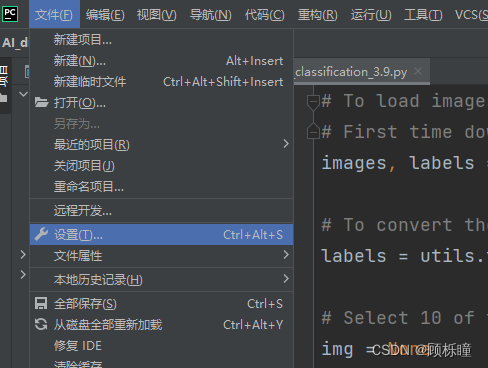
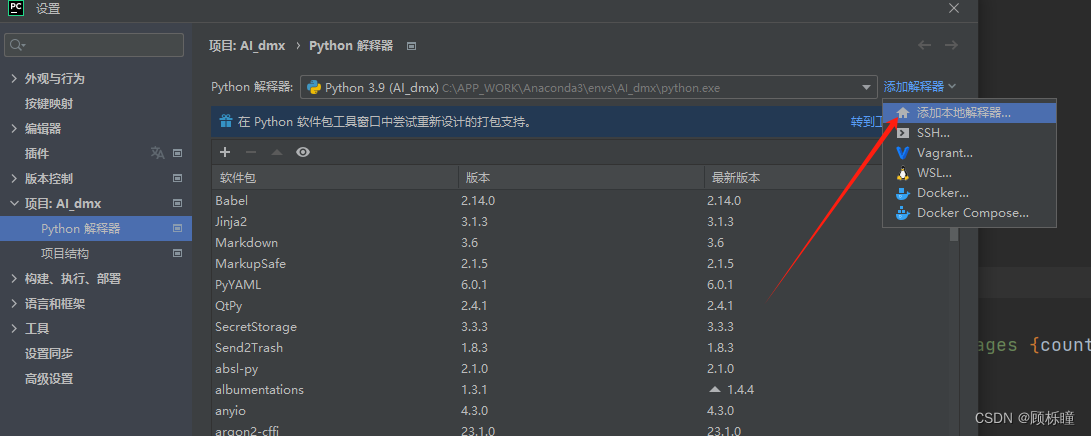
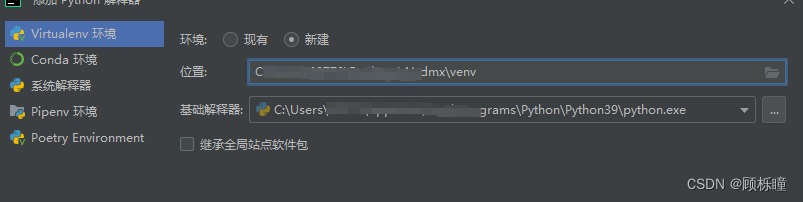
就可以了







 本文详细介绍了如何使用Anaconda创建、激活、查看、删除虚拟环境,以及相关操作如路径管理、环境克隆和导出。通过这些步骤,用户能有效管理项目依赖并保持环境隔离。
本文详细介绍了如何使用Anaconda创建、激活、查看、删除虚拟环境,以及相关操作如路径管理、环境克隆和导出。通过这些步骤,用户能有效管理项目依赖并保持环境隔离。














 1659
1659











 被折叠的 条评论
为什么被折叠?
被折叠的 条评论
为什么被折叠?








